.avif)
.avif)
・

「ECサイトの問い合わせ対応をSlackで行っているけど、顧客情報をWooCommerceに手入力するのが面倒…」
「Slackで受けた注文依頼を、WooCommerceに転記する際にミスが起きてしまう…」
日々の業務でSlackとWooCommerceを利用する中で、このような手作業によるデータ連携に課題を感じていませんか?注文や顧客の情報は重要ですが、繰り返し発生する単純作業に時間を取られ、本来集中すべき業務が進まないことも少なくありません。
もし、<span class="mark-yellow">Slackに投稿されたメッセージの内容を基に、自動でWooCommerceに顧客情報や商品情報を登録できる仕組み</span>があれば、こうした日々の煩わしさから解放され、入力ミスによるトラブルを防ぎ、より付加価値の高い業務に時間を使えるようになります。
今回ご紹介する自動化の設定は、プログラミングの知識がなくてもノーコードで簡単に実現でき、業務の正確性とスピードを向上させられる可能性があります。
ぜひこの機会に導入して日々の作業をもっと楽にしましょう!
Yoomには<span class="mark-yellow">SlackとWooCommerceを連携するためのテンプレート</span>が用意されています。
今すぐ試したい方は以下よりバナーをクリックしてスタートしましょう!
SlackとWooCommerceのAPIを連携すれば、これまで手作業で行っていた情報登録や更新作業を自動化できます。
例えば、Slackの特定チャンネルに投稿されたメッセージから顧客情報を抽出し、WooCommerceに自動で登録するといったことが可能です。
これにより、手作業による入力の手間やミスをなくし、ECサイト運営の効率を向上させます。
ここでは、具体的な自動化の例を複数ご紹介するので、気になる内容があれば、ぜひクリックしてみてください!
Slackの特定チャンネルに投稿された顧客名や連絡先などの情報を、自動でWooCommerceに新規顧客として登録します。
この連携により、<span class="mark-yellow">Slackでのやり取りから発生した顧客情報を手動で転記する手間がなくなり、入力ミスを防ぎやすくなります!</span>
担当者は顧客登録作業から解放され、より迅速な顧客対応やフォローアップに集中できるようになります。
Slack上で共有された商品名や価格、説明文などの情報を基に、WooCommerceに新しい商品を自動で登録します。
この仕組みを導入することで、<span class="mark-yellow">新商品の情報を手作業で入力するプロセスを省略し、販売開始までのリードタイムを短縮可能です。</span>
特に、複数の担当者が関わる商品登録業務において、情報共有の漏れや登録ミスを防ぎ、スムーズな商品展開を実現します!
それでは、さっそく実際にSlackとWooCommerceを連携したフローを作成してみましょう!
ここではYoomを使用してノーコードで設定をしていくので、もしまだYoomのアカウントをお持ちでない場合は、こちらの登録フォームからアカウントを発行しておきましょう。
[Yoomとは]
今回は大きく分けて以下のプロセスで作成します。
まず、Yoomのアカウントにログインします。
まだYoomを利用したことがない方は、初めてのYoomをぜひご覧ください。
1.マイアプリをクリックした後、新規接続をクリックします。
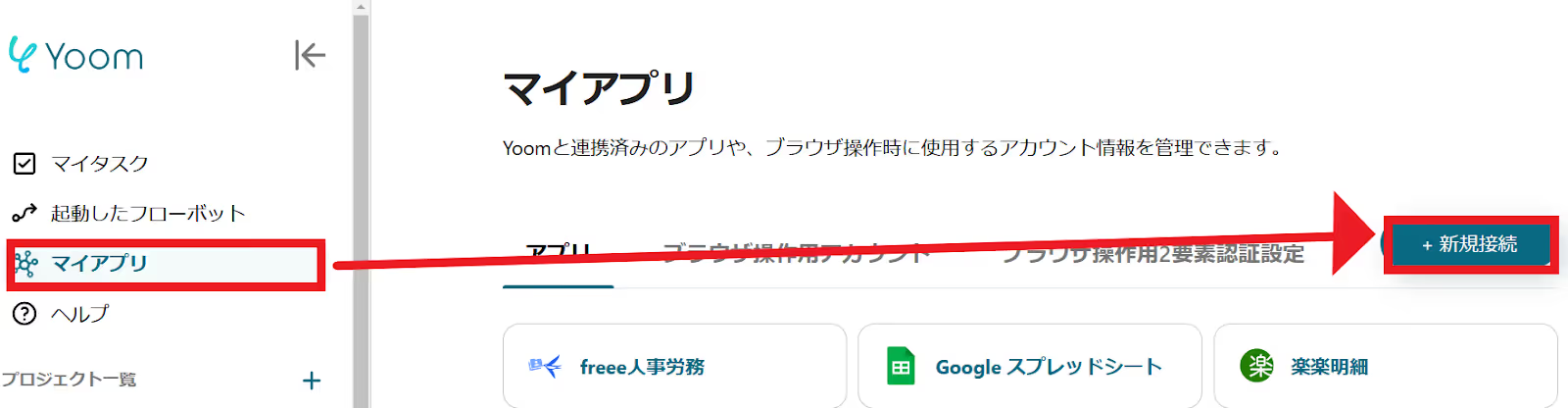
2.入力欄からアプリ名で検索できます。
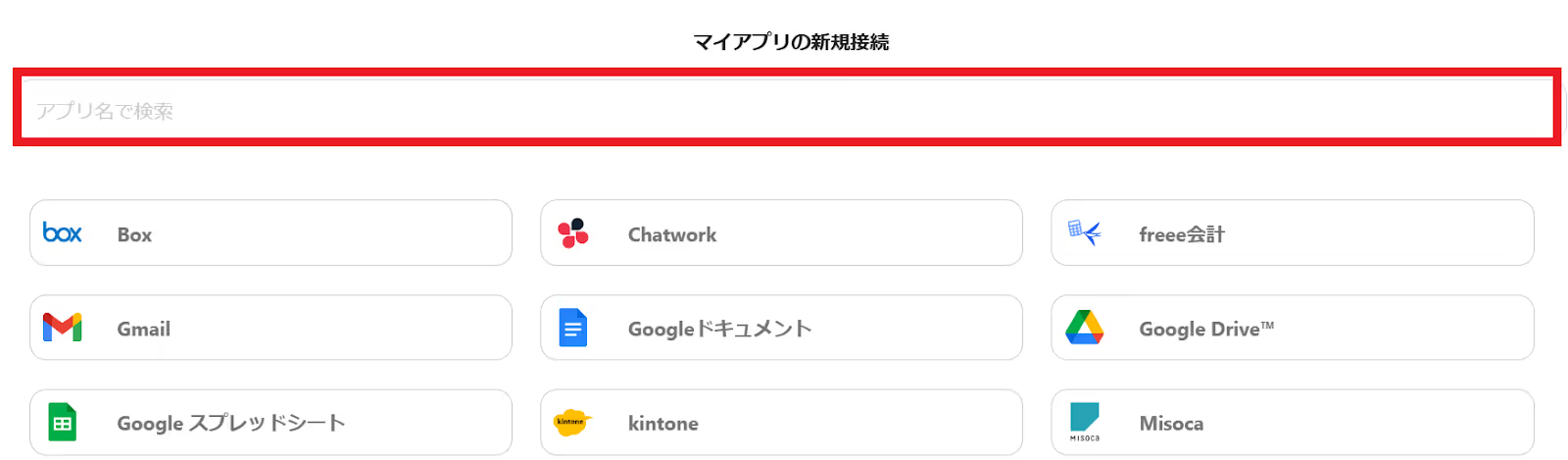
では、さっそくSlackからマイアプリ登録していきましょう!
入力欄にSlackと入力するとSlackのアイコンが表示されるので、クリックしましょう。
1.以下のログイン画面が出てきます。
連携したいワークスペースのURLを入力してください。
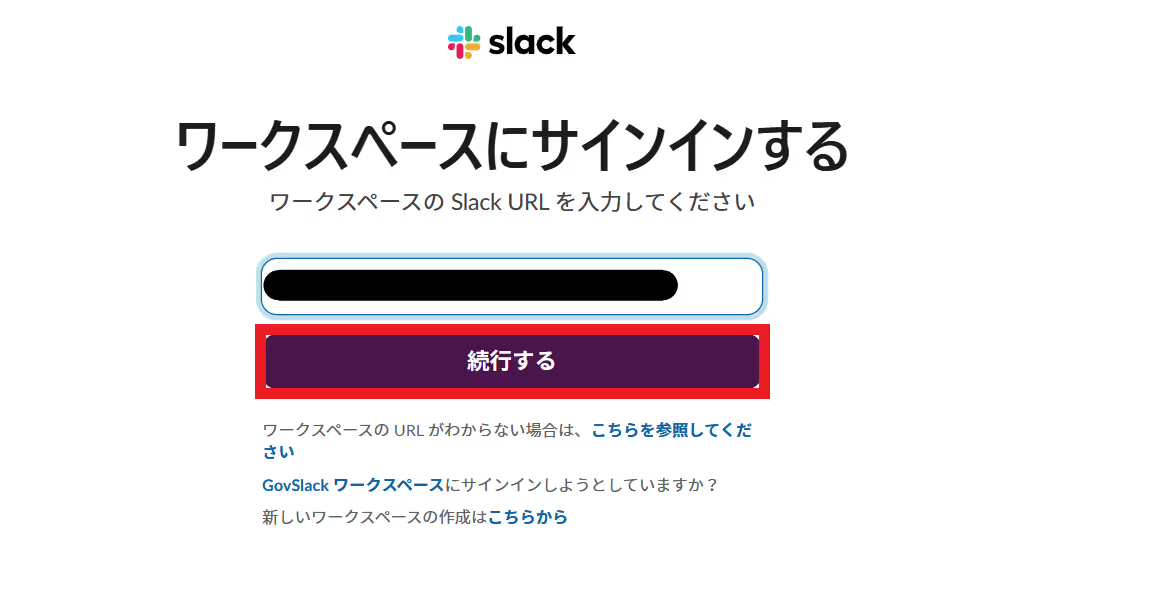
2.以下の画面が出てきます。
プルダウンから投稿先チャンネルを選択できます。
チャンネルを選んだら、「許可する」をクリックしてください。
なお、Slackの詳しいマイアプリ登録については、こちらを参照してください。
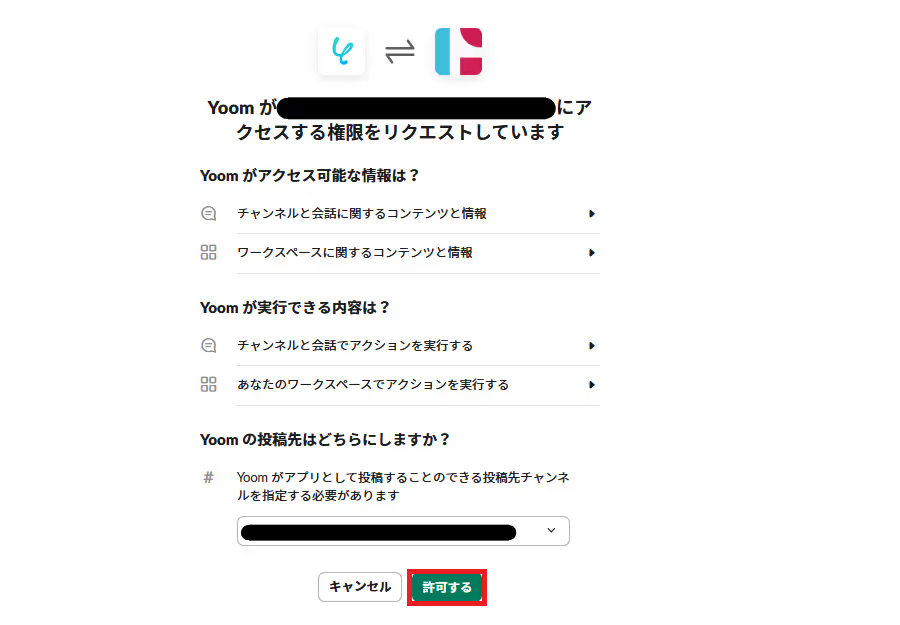
WooCommerceも同じように検索します。
1.以下の画面が出てきます。
アカウント名:任意で設定してください。
Consumer Key・Consumer Secret:こちらの記事を参考にしながら設定してみてくださいね。
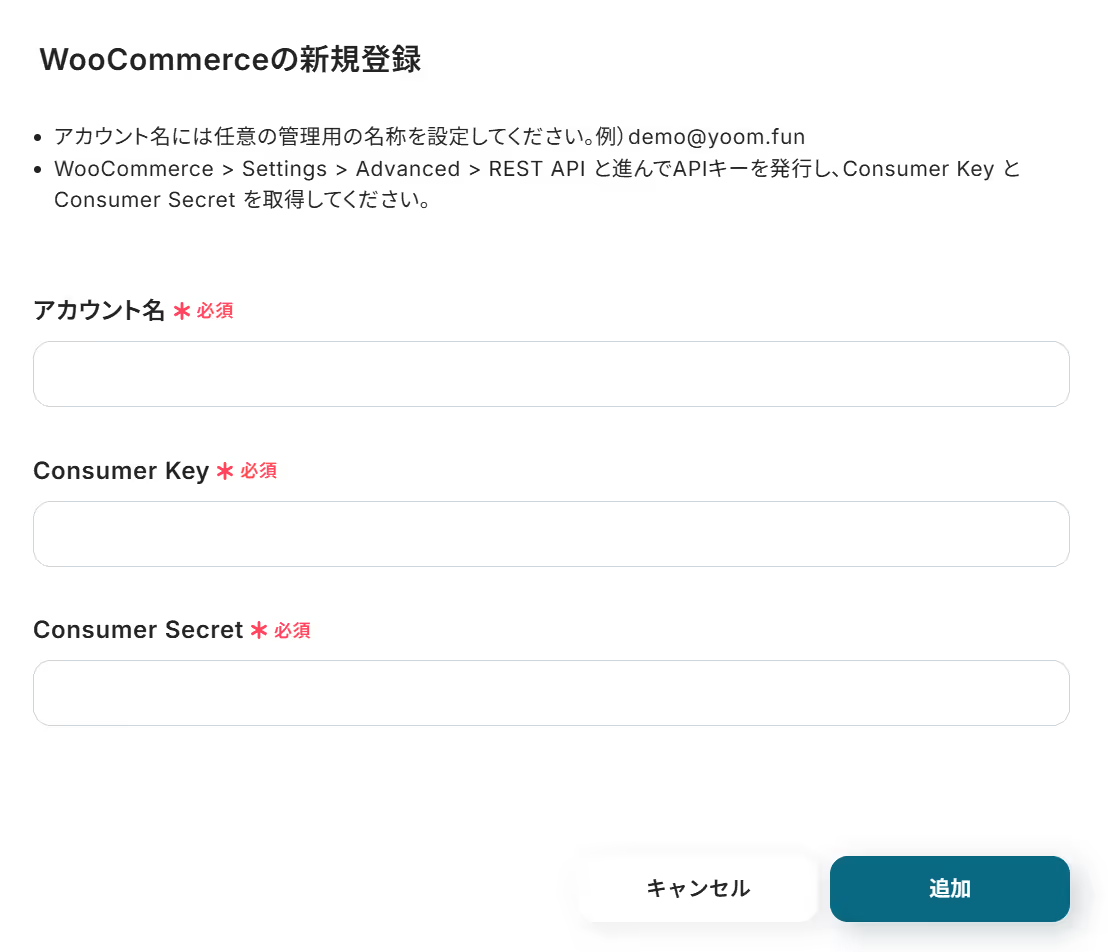
マイアプリ登録が成功すると、以下の画面が表示されます。
マイアプリの画面にSlackとWooCommerceのアイコンが表示されているか確認してください。

以下のリンクから「試してみる」をクリックしてください。
以下の表示が出たら、テンプレートのコピーが成功です。
コピーしたテンプレートはマイプロジェクトに格納されます
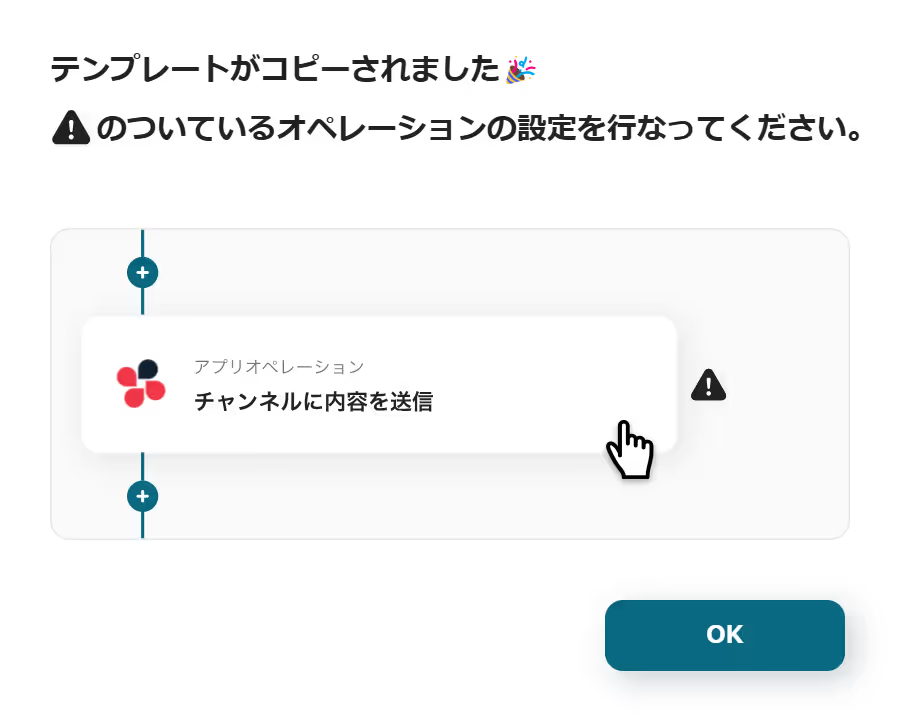
まず、一番上の「メッセージがチャンネルに投稿されたら」のアイコンをクリックします。
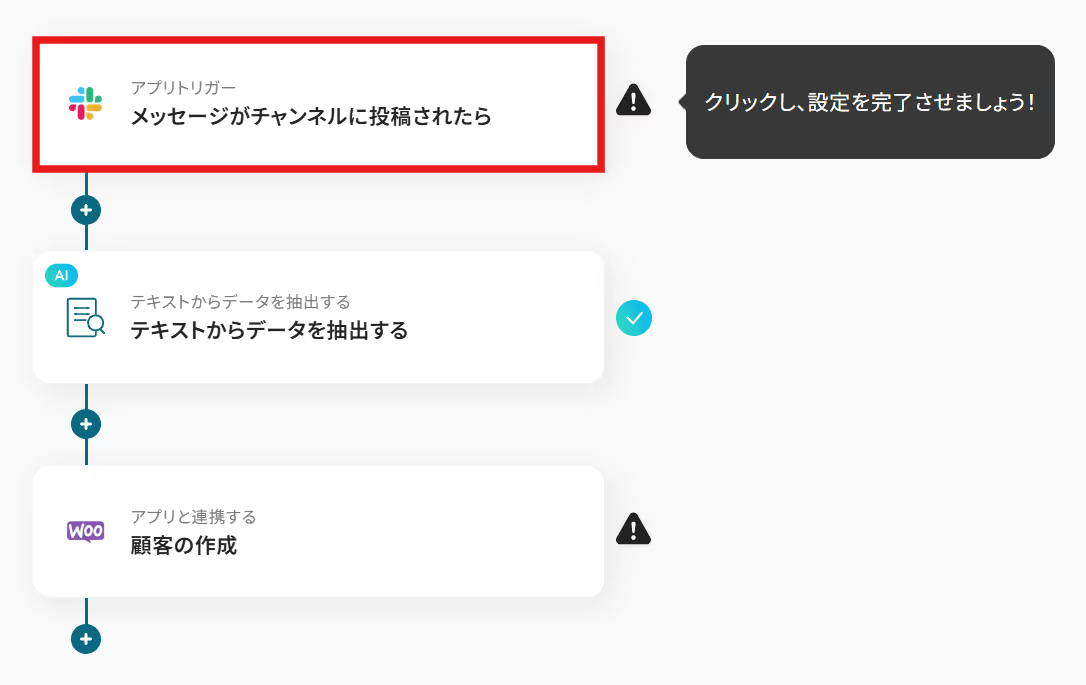
Slackと連携するアカウント情報はプルダウンから選択します。
トリガーには「メッセージがチャンネルに投稿されたら」を選びましょう。
入力が終わったら、「次へ」を押して進めてください。
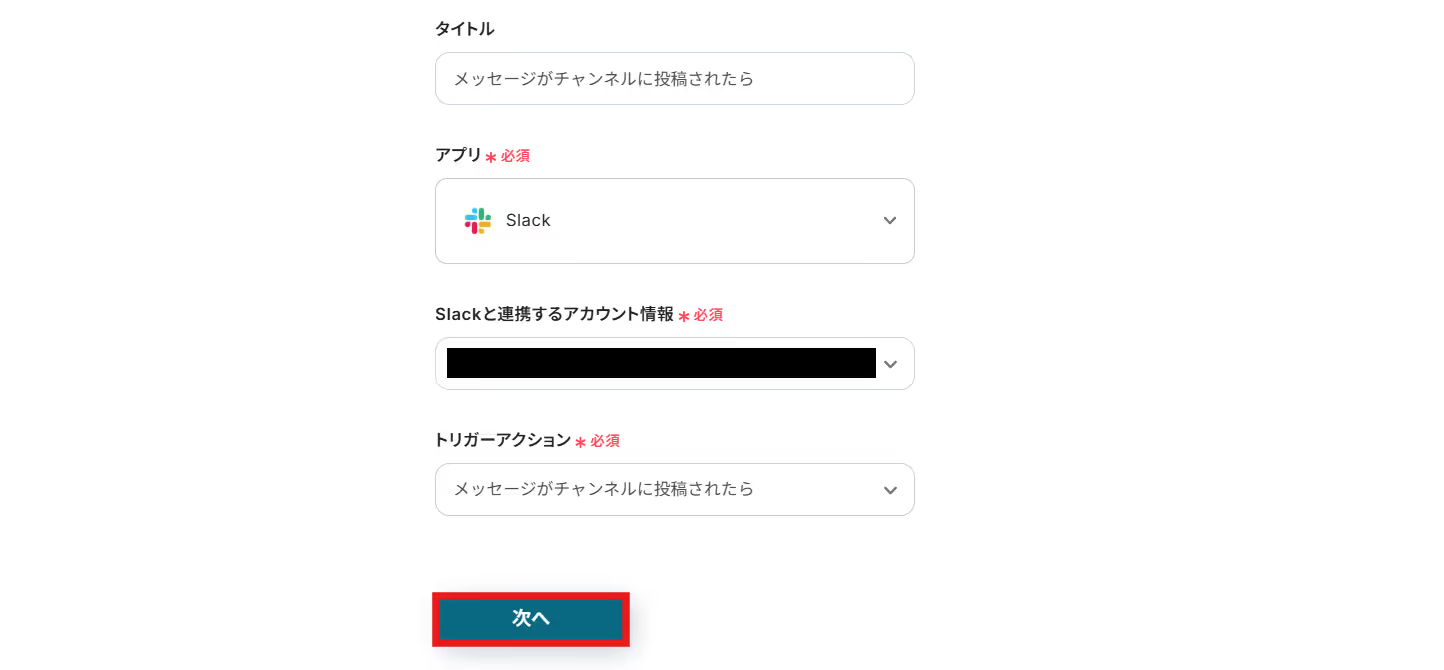
各項目を設定していきましょう!
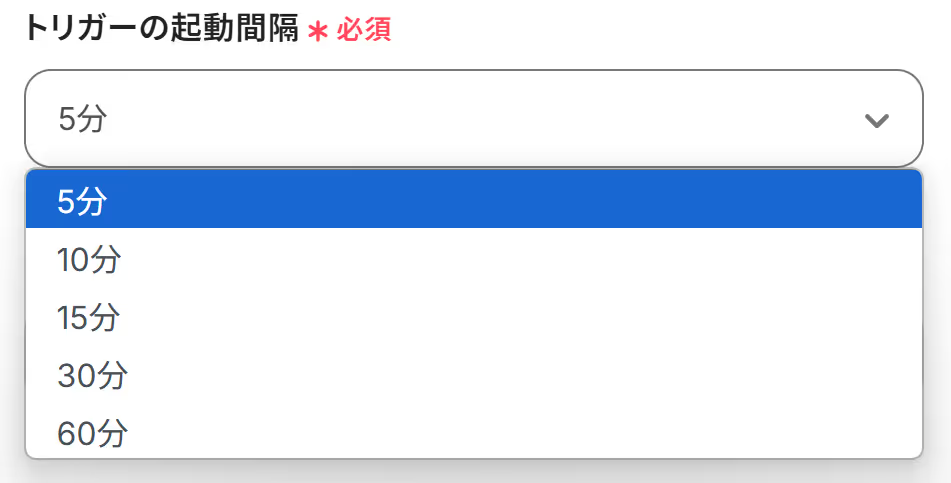
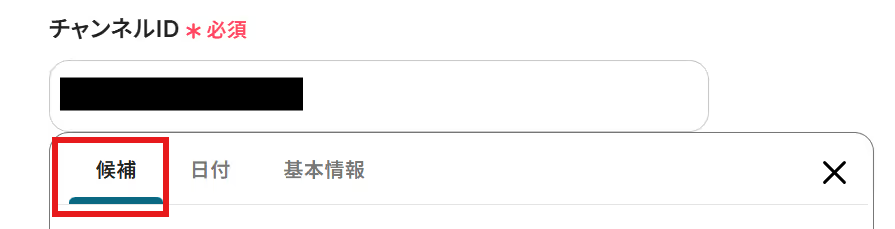
設定が終わったらテストのため、Slackの画面でメッセージを送りましょう!
なお、今回は以下のようなメッセージを送信しています。
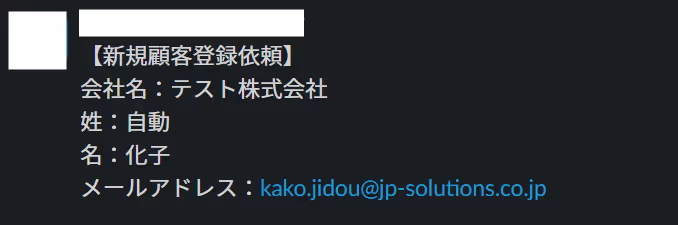
終わったらYoomに戻り、「テスト」をクリックしましょう。
テストが正常に完了すると、「テスト成功」という画面が表示され、Slackから取得した情報を引用できるようになります。
詳しくは以下のリンク先を参照してください。
アウトプットについて
テストが終わったら、「保存する」をクリックするのを忘れないようにしましょう!
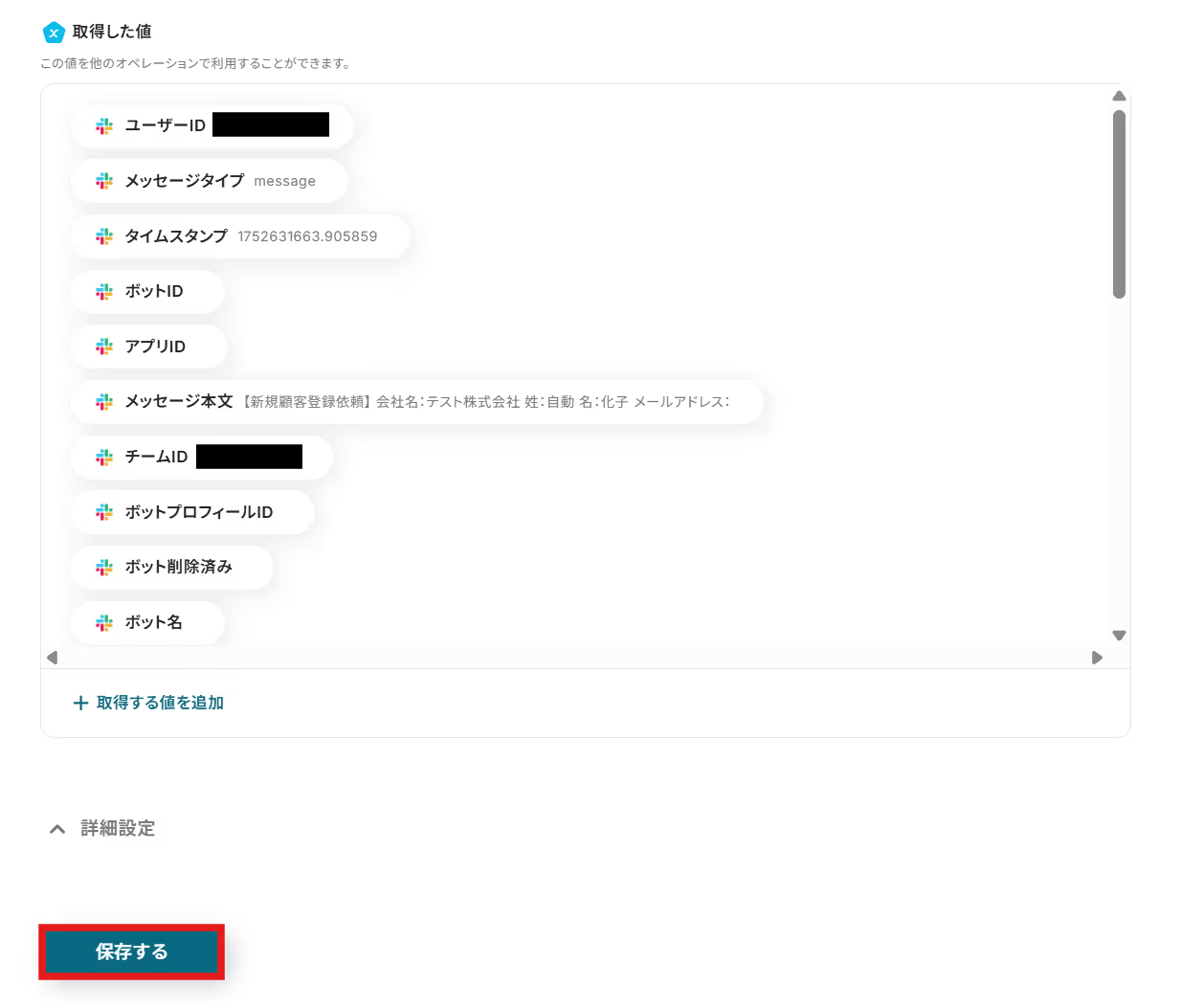
次に、「テキストからデータを抽出する」のアイコンをクリックします。
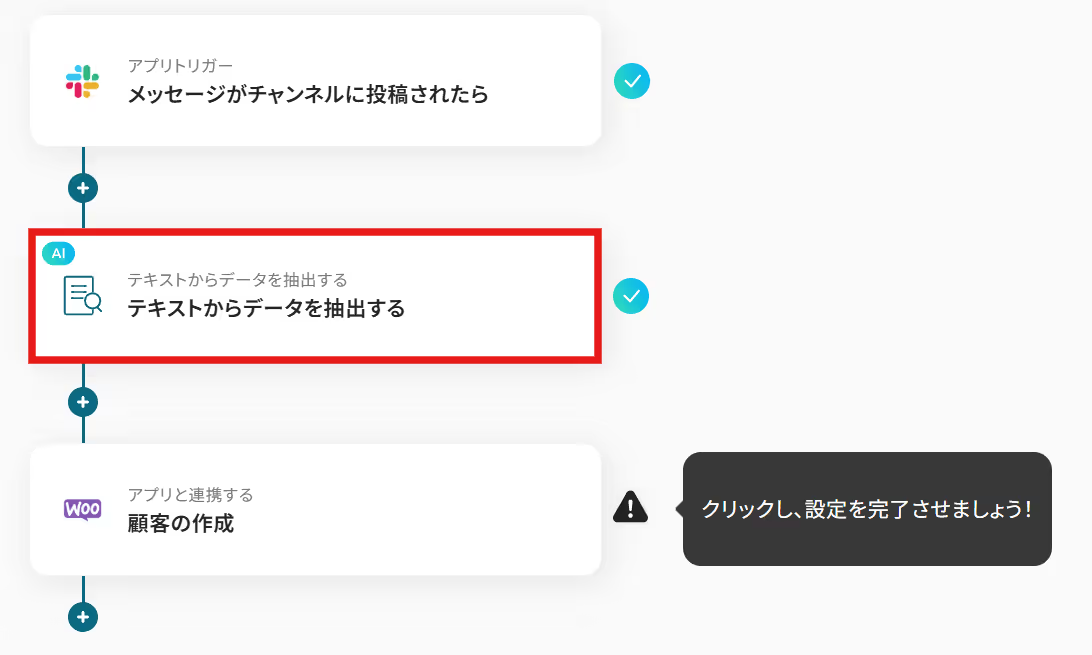
タイトルとアクションを設定します。
なお、デフォルトのアクションでは、2タスクが使われます。
タスク実行数について詳しくはこちらを参考にしてみてください。
詳しい設定方法については以下のリンク先を参考にしてみてくださいね。
「テキストからデータを抽出する」の設定方法
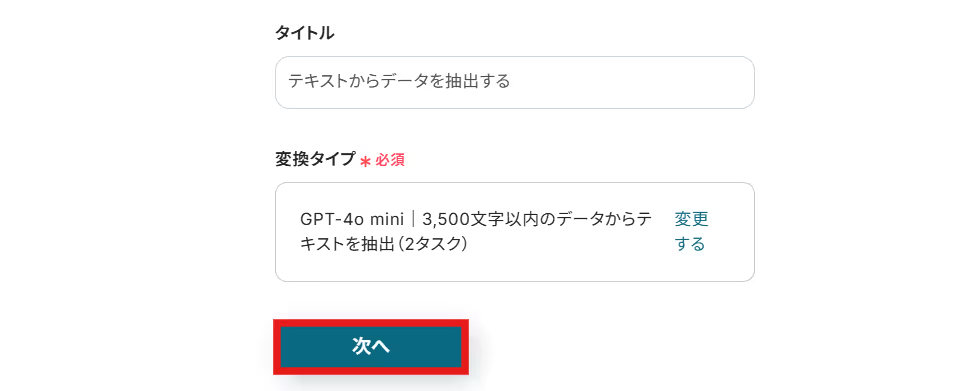
各項目を設定していきます。
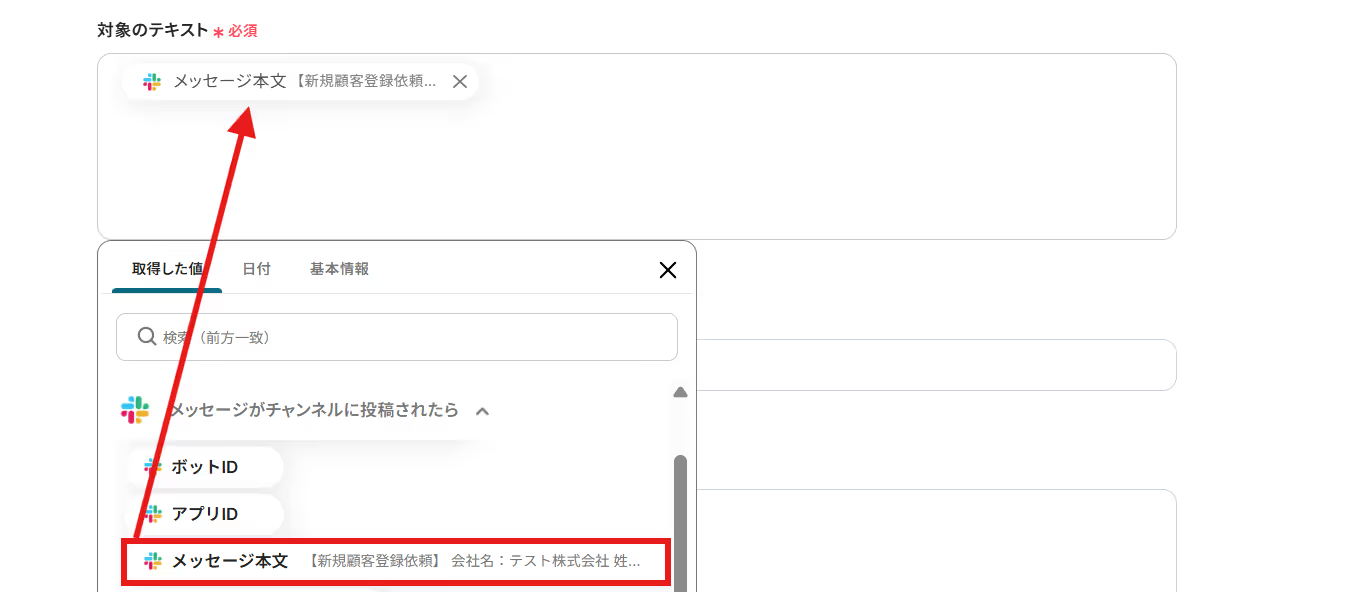

その他の項目は任意ですが、必要なら注釈を見ながら入力してみてください。
設定が終わったら「テスト」をクリックします。
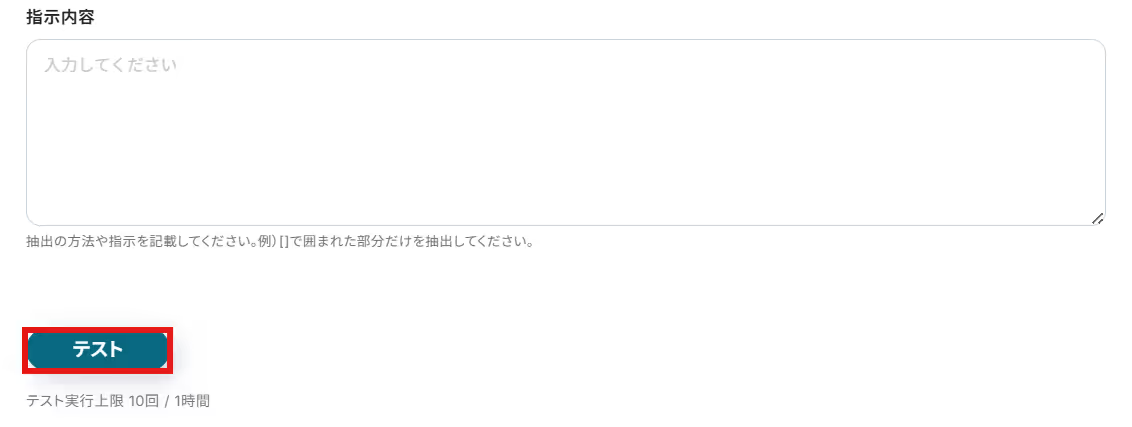
テストが成功したら、保存するのを忘れないようにしましょう。
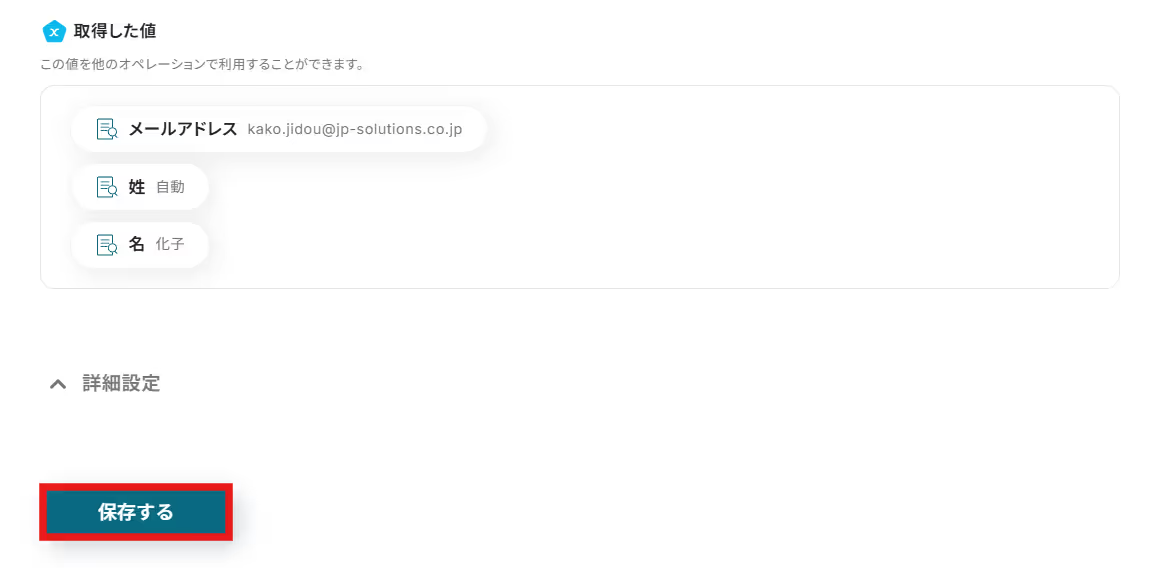
最後に、「顧客の作成」のアイコンをクリックします。
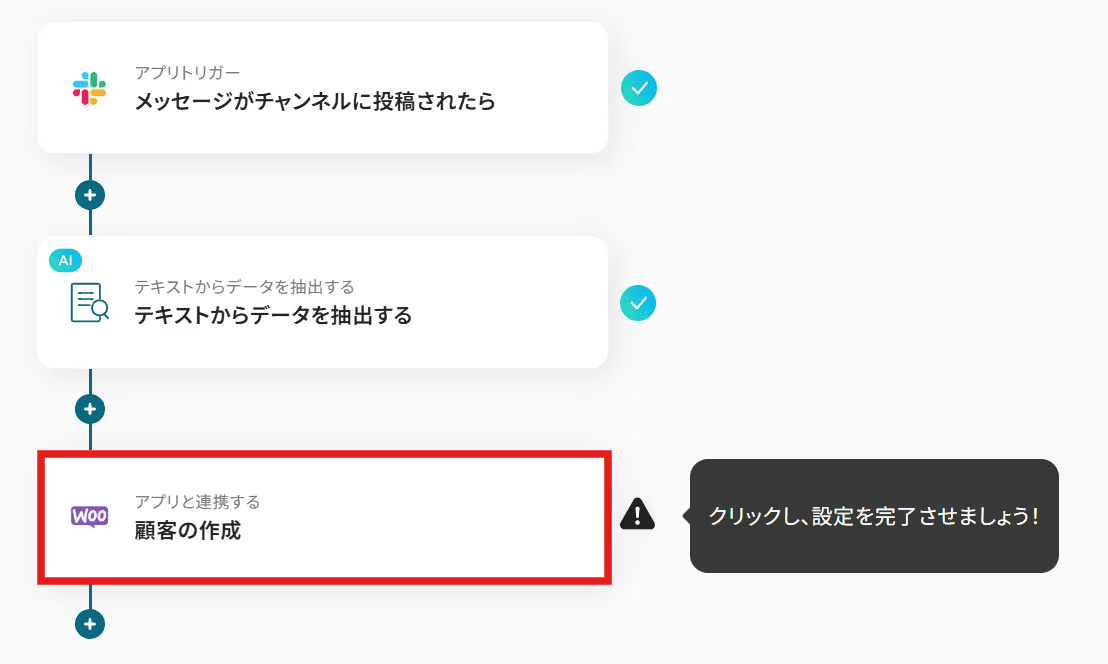
先ほどと同じように設定していきましょう。
アクションに「顧客の作成」を選んだら、「次へ」をクリックします。
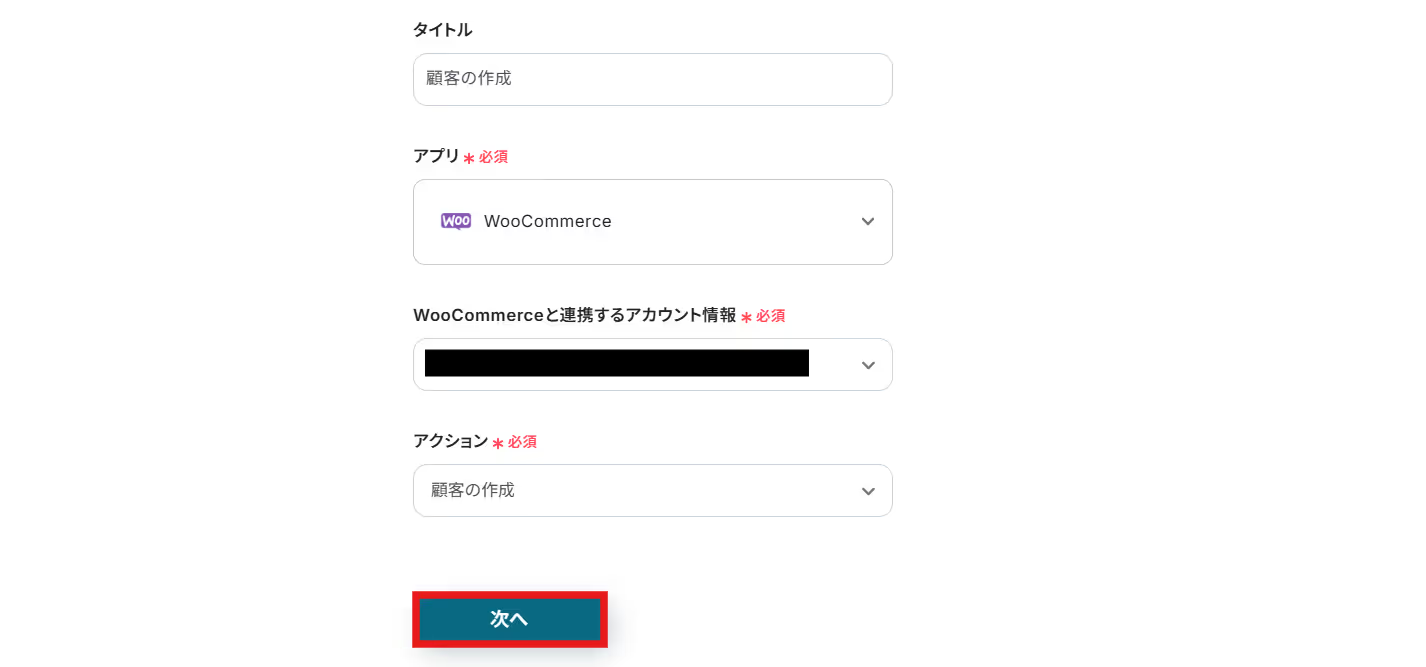
各項目を設定していきます。
※必須と記載の項目は忘れず入力するようにしましょうね。

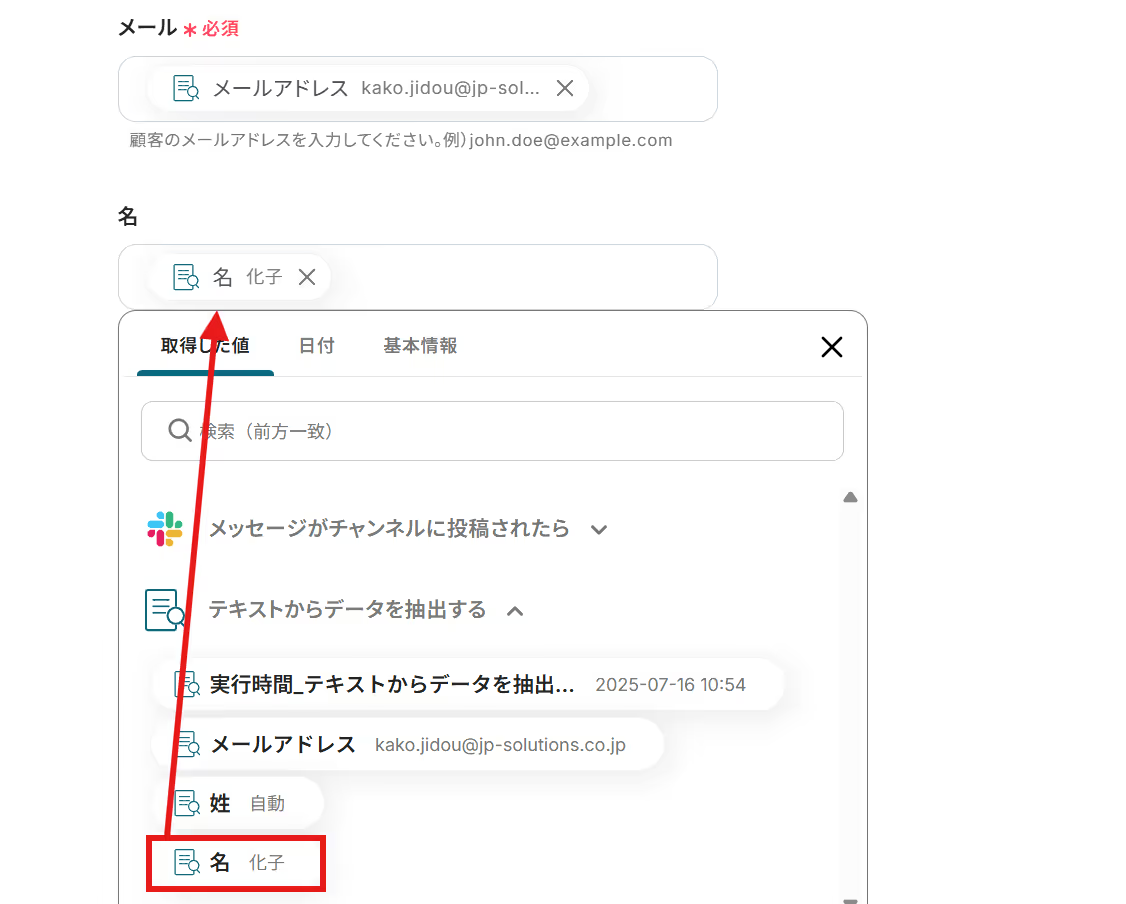
その他の項目は必須ではありませんが変更したい場合は、必要な場合は注釈を参考にしながら入力してくださいね。
画面に「テスト成功」と表示されたら、保存して完了です!
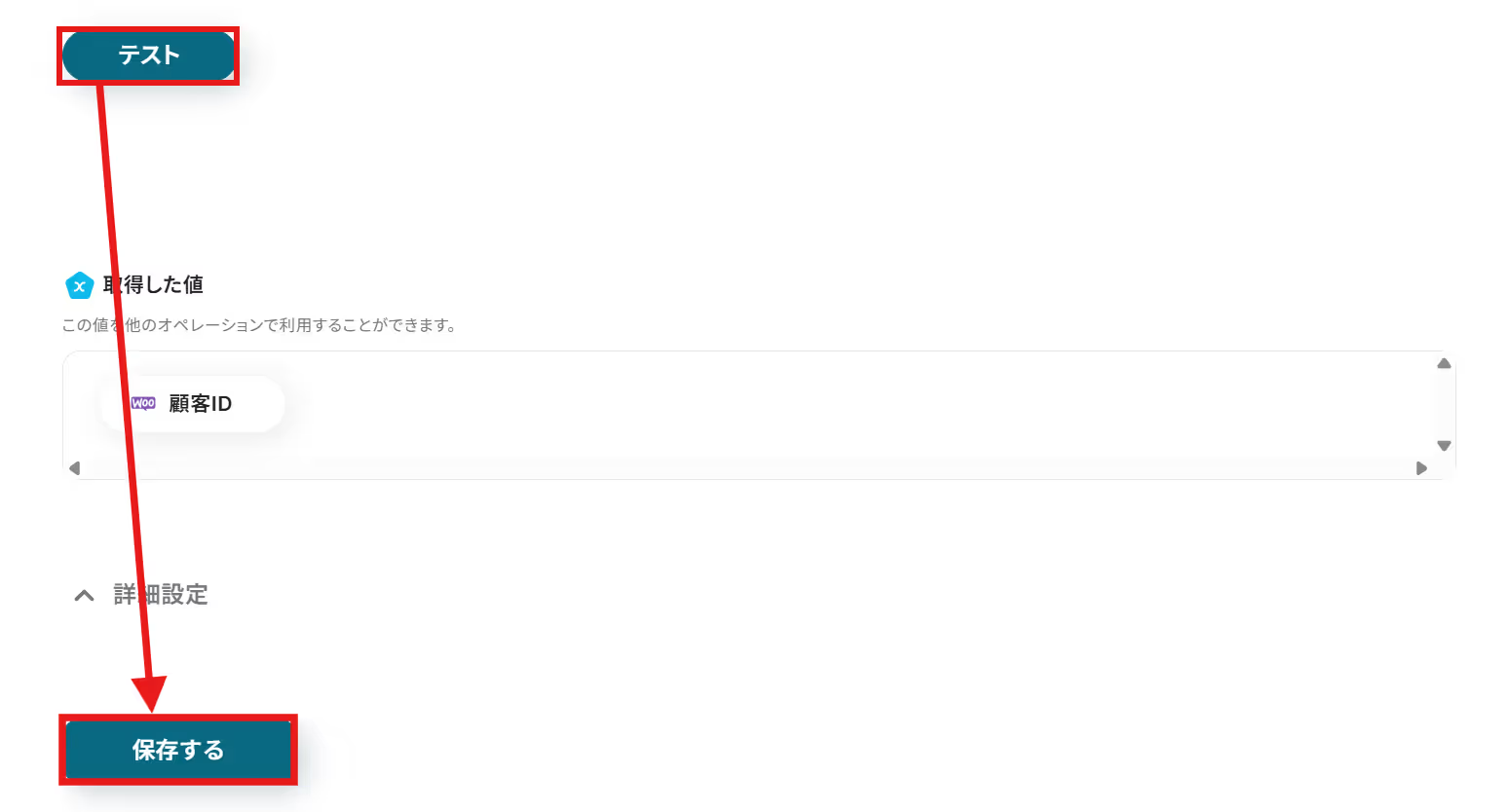
おつかれさまでした!以上で設定はすべて完了です。
設定が終わると、以下のような画面が表示されます。
「トリガーをON」をクリックすると、フローボットが起動します。
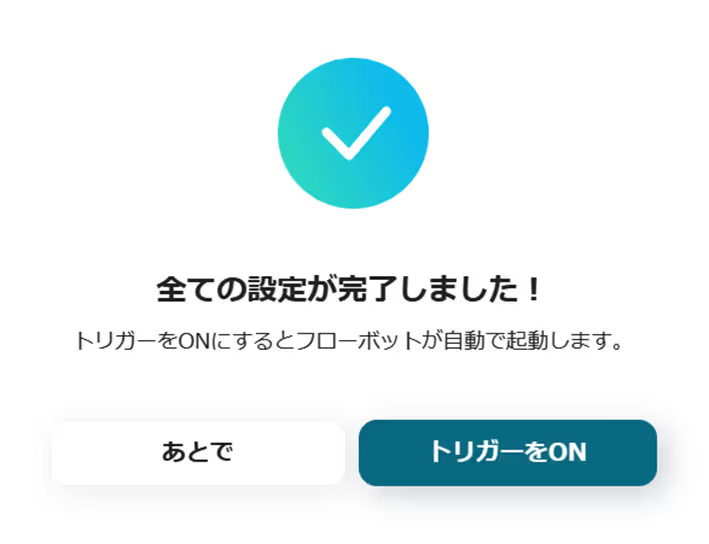
以上が、Slackでメッセージが投稿されたら、テキストからデータを抽出しWooCommerceで顧客を作成する方法でした!
今回はSlackからWooCommerceへデータを連携する方法をご紹介しましたが、逆にWooCommerceでのイベントをトリガーとしてSlackに通知するようなデータ連携も可能です。
関係者への情報共有を迅速化したい場合は、下記のテンプレートも併せてご利用ください。
WooCommerceで新しい注文が入ったタイミングで、注文内容の詳細を自動でSlackの指定チャンネルに通知します。
この連携により、<span class="mark-yellow">関係者は管理画面を常に確認しなくても新規注文を把握でき、迅速な在庫確認や発送準備に着手できます。</span>顧客対応のスピードと質を向上させることで、顧客満足度の向上に貢献できるはずです。
WooCommerceに新しい顧客が登録された際に、その情報を即座にSlackへ自動で通知します。
これにより、<span class="mark-yellow">営業担当やカスタマーサポート担当は新規顧客をすぐに認知し、ウェルカムメッセージの送信やフォローアップといったアプローチを迅速に行うことができます。</span>手動での情報共有の手間をなくし、顧客エンゲージメントを高めるための初動をスムーズにします!
SlackやWooCommerceのAPIを活用すれば、社内通知の効率化やEC業務の自動化など、日々の運用負荷を大きく軽減できます。気になる自動化テンプレートがあれば、ぜひこの機会にお試しください!
Slackは、チャットメッセージの投稿をきっかけに、他ツールへの連携や通知を実行する自動化に適しています。
たとえば、Googleフォームの回答からAIによるブログ草案を作成してSlackに通知したり、Google スプレッドシートの行追加をトリガーにカレンダー登録とSlack通知を同時に行うことも可能です。
また、Amazon Seller Centralなど外部サービスの情報をSlackに流すことで、最新情報をすばやくチーム全体で共有できます!
WooCommerceは、顧客情報や注文情報を起点に、Square、Notion、Zendesk、Outlookなど多様なサービスと連携が可能です。
たとえば、新たな注文をNotionに追加したり、キャンセル時にZendeskでチケットを自動作成するなど、ECサイト運営に欠かせない業務を効率的に回すことができます。
また、Meta広告(Facebook)やメール連携を通じてWooCommerceに情報を自動で追加できるため、マーケティングから受注管理まで一貫した自動化が実現できるかもしれません!
SlackとWooCommerceの連携を自動化することで、<span class="mark-yellow">これまで手作業で行っていたSlackからWooCommerceへのデータ転記作業の手間を削減し、ヒューマンエラーの発生を防ぐことができます。</span>
これにより、担当者は単純な入力作業から解放され、ECサイトの売上向上に繋がるマーケティング施策の立案や、顧客一人ひとりに寄り添った丁寧な対応など、本来注力すべきコア業務に集中できる環境が整います!
今回ご紹介したような業務自動化は、ノーコードツールの「Yoom」を使えば、プログラミングの知識がない方でも直感的な操作で簡単に業務フローを構築可能です。
もし自動化に少しでも興味を持っていただけたなら、ぜひこちらから無料登録して、Yoomによる業務効率化を体験してみてください!

